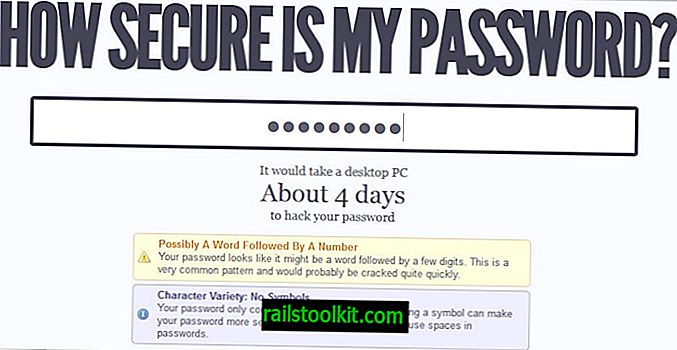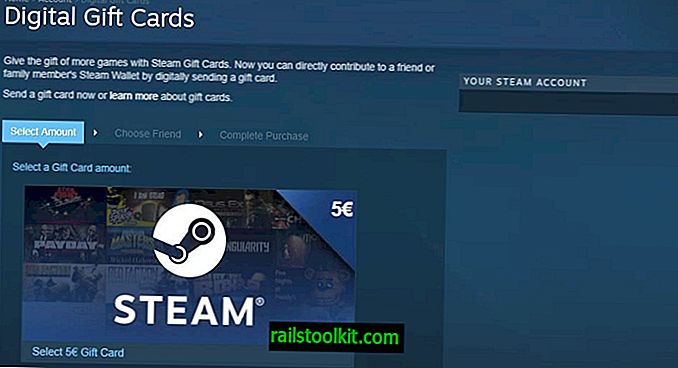Domænenavnsystemet (DNS) er et af de kernesystemer, der får internettet til at fungere, selvom de fleste brugere sandsynligvis aldrig kommer i kontakt med det.
Det bruges til blandt andet at slå op IP-adresser på domænenavne. Så hvis du skriver ghacks.net, vil en DNS-server slå op på IP-adressen på tjenesten, 90.30.22.116, for at oprette forbindelser til serveren.
Den DNS-server, som internetudbyderen stiller til rådighed, bruges af de fleste internetbrugere. Det er fint det meste af tiden. Nogle gange er det dog ikke, og der er flere grunde til, at dette er tilfældet:
- Det kan være langsomt.
- Det kan kapre anmodninger om at slå op på ikke-eksisterende domænenavne og indlæse fejlsider fyldt med annoncer.
- Det kan bruges til at censurere bestemte websteder.
For at tackle disse punkter: du ved ikke rigtig, om det er langsomt eller ikke, hvis du ikke har nogen sammenligning. Hvad angår punkt to, er det let nok at finde ud af, om din udbyder kaprer anmodninger eller ej, og også, hvis websteder censureres, som du besøger.
Da det er relativt let at skifte DNS-udbyder, er det en af de få ting, du kan gøre for at fremskynde din internetbrowsing og løse de to andre problemer, som du kan opleve, der er forårsaget af den aktive DNS-server.
Mens du kan foretage disse ændringer manuelt, og jeg foreslår, at du gør det, hvis du ved nøjagtigt, hvilken DNS-server du vil bruge i stedet, kan du teste flere servere først, hvis du ikke har valgt en endnu.
Der er masser af værktøjer derude til Windows, der hjælper dig med det. Du kan bruge DNS Benchmark til at teste hastigheden og latenstiden for mange DNS-servere eller bruge programmer såsom DNS Jumper eller QuickSetDNS til at skifte til forskellige DNS-servere.
ChrisPC DNS Switch er endnu et program, der kan gøre det. Det, der i det mindste adskiller det, er den enorme database, den leveres med.
Den viser 34 forskellige DNS-udbydere i øjeblikket og tilbyder muligheder for at føje endnu flere udbydere til listen.
Det viser dine aktuelle indstillinger, når du starter programmet. Dette inkluderer hovednetværksadapteren, den foretrukne DNS-server og den alternative DNS-server, der er indstillet i øjeblikket.

Her kan du også vælge en af de tilgængelige udbydere direkte. De nye server-IP'er vises såvel på skærmen som på denne skærm.
Listen over understøttede servere læser ligesom hvem der er hvem af DNS-verdenen. Du finder OpenDNS og Google Public DNS her, Norton DNS, Comodo DNS eller Yandex's DNS-service. Udover dem er der også mindre kendte, såsom Public-Root, Smart Viper eller GreenTeam UK.
Side note : Det anbefales stærkt at undersøge, hvem der driver disse DNS-servere, før du skifter. Da hvert forbindelsesforsøg, du foretager, sendes til DNS-serveren, er det teoretisk muligt at logge alle dine internetaktiviteter.
ChrisPC Dns Switch tilbyder en gendannelses-DNS-knap, som du kan bruge til at gå tilbage til standard DNS-udbyderen. Programmet rydder DNS-cachen under operationen for at fjerne oplysninger, der er indstillet af den tidligere DNS-server.
Hvis du skifter til DNS-database i programmet, kan du tilføje, redigere eller fjerne DNS-udbydere. Det er nyttigt, hvis du vil tilføje en brugerdefineret udbyder, der ikke er angivet af programmet, eller fjerne dem, som du ikke vil bruge. Dette kan være nyttigt for at reducere listen over udbydere, der vises, når du klikker på programmets systembakkeikon.
Dom
Programmet leveres med en imponerende mængde DNS-servere og gør skift mellem dem til en leg. Det mangler avancerede funktioner, såsom en benchmark-mulighed, og linker ikke til disse udbyders hjemmesider, så du behøver at undersøge potentielle kandidater på egen hånd.
DNS-switch kan være nyttig for brugere, der ikke ønsker at grave dybt ned i netværksadapterindstillingerne eller deres routers konfigurationsmenu til at ændre DNS-udbydere.